cdr虚线怎么设置圆头? cdr画圆头虚线的技巧cdr虚线怎么设置圆头?cdr中想要绘制一条虚线,但是想让虚线的头是圆形的,该怎么操作呢?下面我们就来看看cdr画圆头虚线的技巧,需要的朋友可以参考下... 20-12-02
coreldraw是矢量绘图软件,我们还可以用它来排版,还可以绘制图形,拿最简单的来说吧,绘制一条虚线。问题来了:coreldraw软件怎么画虚线设置圆头?下面我们就来看看详细的教程。

1、启动软件,新建文件。首先启动coreldraw软件,新建一个文件,设置文件尺寸,我设置为a4页面。

2、ctrl键画直线。选择手绘工具,点击一下,然后按住ctrl键拖动鼠标,就可以画一条直线了。

3、轮廓笔工具。点击工具栏中的轮廓笔工具,打开面板设置参数。

4、选择样式。在样式这个选项中,点击下拉三角,选择一个虚线的类型。

5、查看复制。点击确定,可以画出一个虚线的效果,复制一份备用。
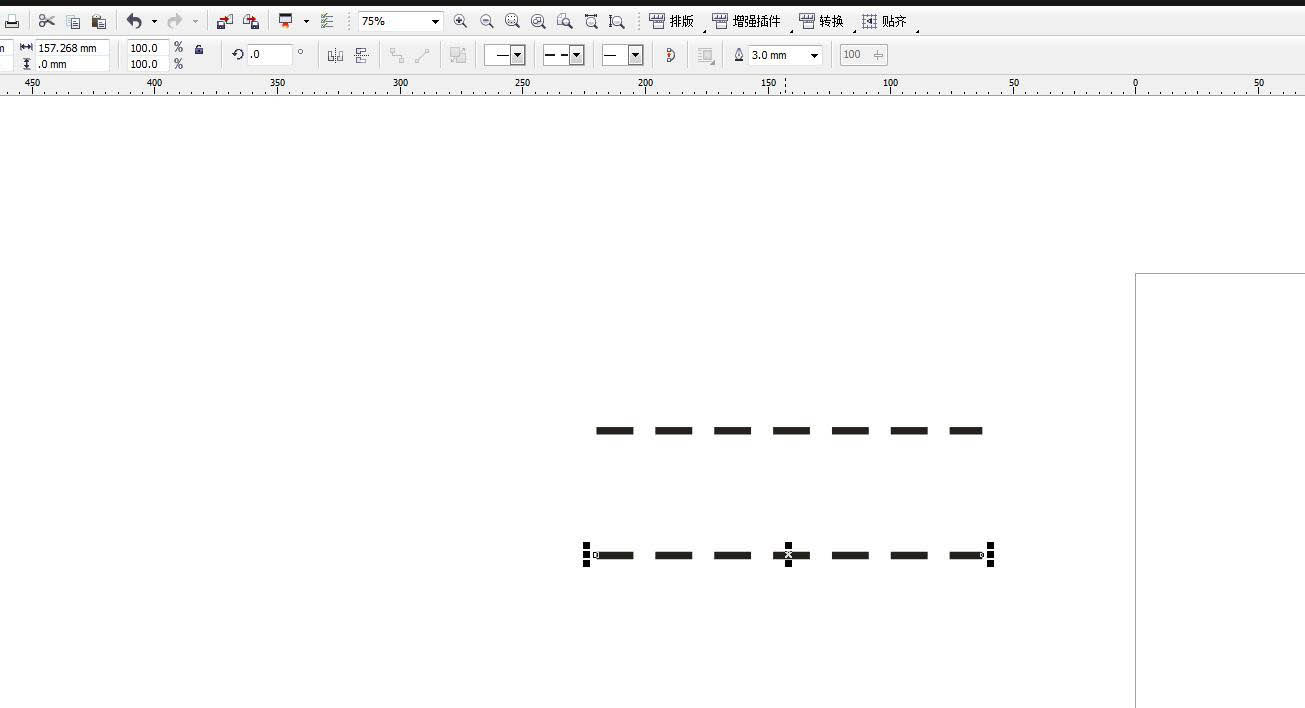
6、设置圆角端头。再次打开轮廓笔工具,在端头这里设置为圆头,角设置为圆角点击查看。

7、查看端头效果。我用两种颜色分别代表两只端头,可以看到不同的效果。

以上就是cdr画圆头虚线的技巧,希望大家喜欢,请继续关注代码网。
相关文章:
-
用CDR制作立体倾斜角度特效字的教程如何用CDR制作立体倾斜角度特效字?CDR是一款专业的平面设计软件,专注于矢量图形编辑与排版,那么大家知道如何用CDR制作立体倾斜角度特效字,…
-
cdr怎么计算图形的周长和面积? cdr图形计算长度和面积的技巧cdr怎么计算图形的周长和面积?使用cdr随意画的图形想要计算面积和周长,该怎么实现呢?今天我们就以三角形和矩形为…
-
用CDR制作出九宫格效果的教程如何用CDR制作出九宫格效果?最近很多小伙伴咨询小编如何用CDR制作出九宫格效果,下面就跟随小编一起来学习用CDR制作出九宫格效果的教程... 20…
-
cdr怎么设计时尚的线条风格的文字? cdr线条字体的做法cdr怎么设计时尚的线条风格的文字?cdr中想要设计一款创意的线条字体,该怎么设计呢?下面我们就来看看cdr线条字体的做…
-
CDR快速填充黑白格栅图样的教程CDR如何快速填充黑白格栅图样?CDR如何快速填充黑白格栅图样,我想很多小伙伴还不会,没关系下面小编来教大家如何快速填充黑白格栅图样... 20-…
-
cdr怎么做镂空字体? cdr漂亮镂空文字的制作方法cdr怎么做镂空字体?cdr中想要制作一个镂空的字体,该怎么做镂空效果呢?下面我们就来看看cdr漂亮镂空文字的制作方法,需要的…
版权声明:本文内容由互联网用户贡献,该文观点仅代表作者本人。本站仅提供信息存储服务,不拥有所有权,不承担相关法律责任。
如发现本站有涉嫌抄袭侵权/违法违规的内容, 请发送邮件至 2386932994@qq.com 举报,一经查实将立刻删除。





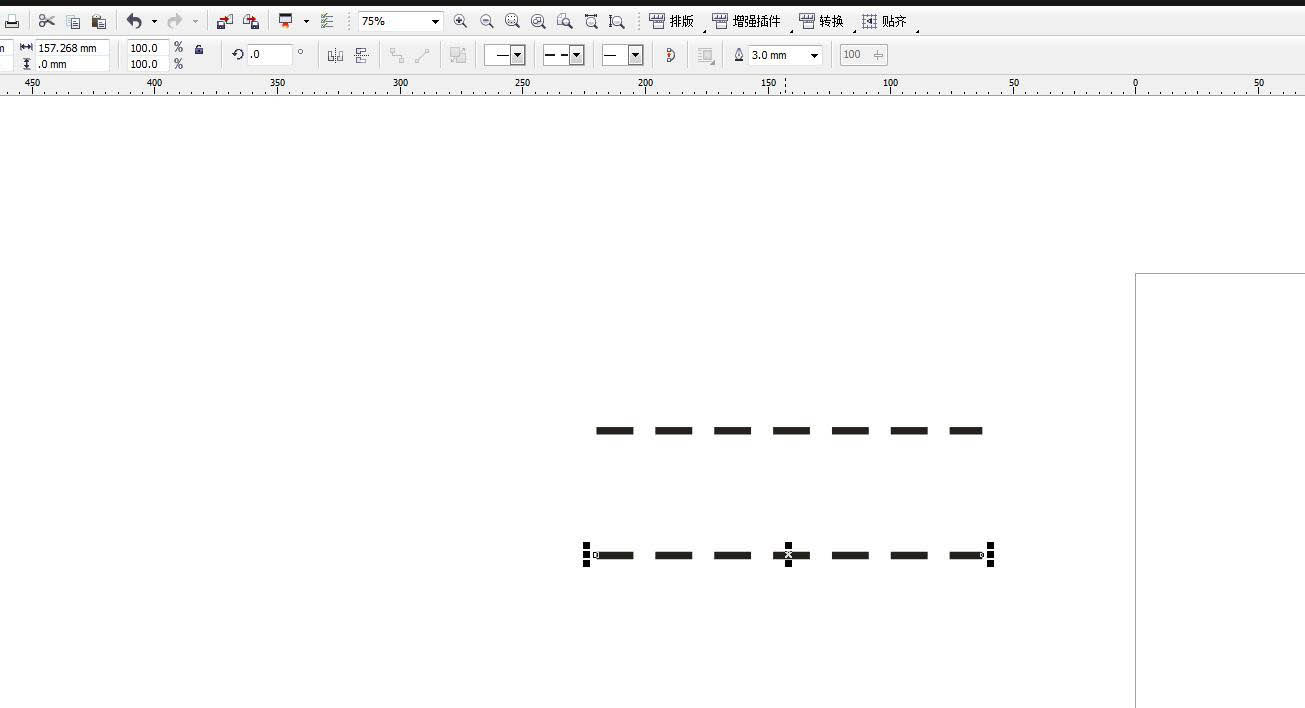



发表评论